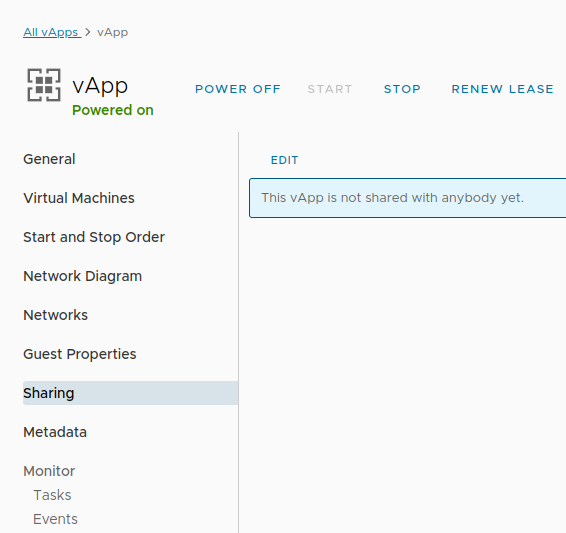Detalhes de um vApp
Ao clicar para ver os detalhes de um vApp é carregado um menu lateral com as seguintes opções:
General: Informações gerias sobre o vApp;
Virtual Machines: Gerenciamento das VMs do vApp;
Start Stop Order: Ordem de inicio e desligamento das VMs dentro do vApp;
Network Diagram: Diagrama das redes do vApp;
Networks: Configuração das redes do vApp;
Guest Properties: Propriedades do vApp;
Sharing: Compartilhamento do vApp;
Metadata: Meta dados dos vApp;
Monitor Tasks: Lista de tarefas do vApp;
Monitor Events: Lista de eventos do vApp.
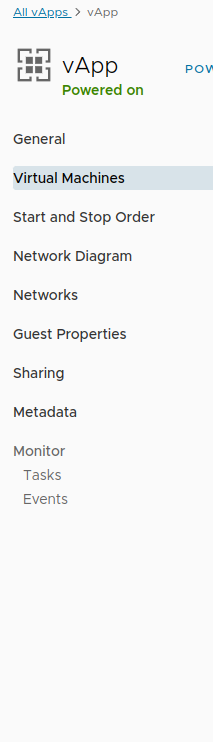
General
Nesta opção pode se conferir algumas informações do vApp.
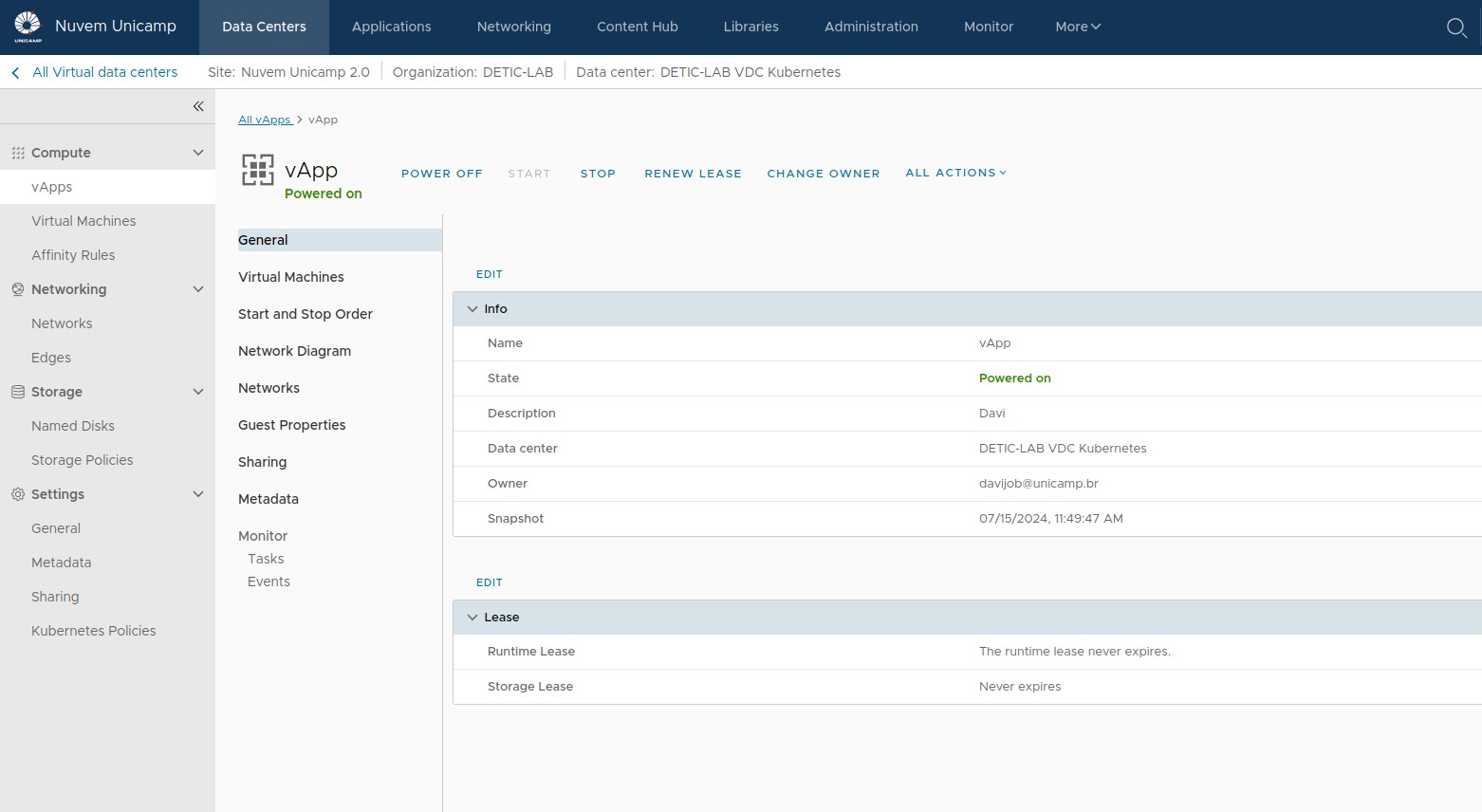
Sendo possível editar algumas informações como nome e descrição ao clicar em EDIT acima do Info.
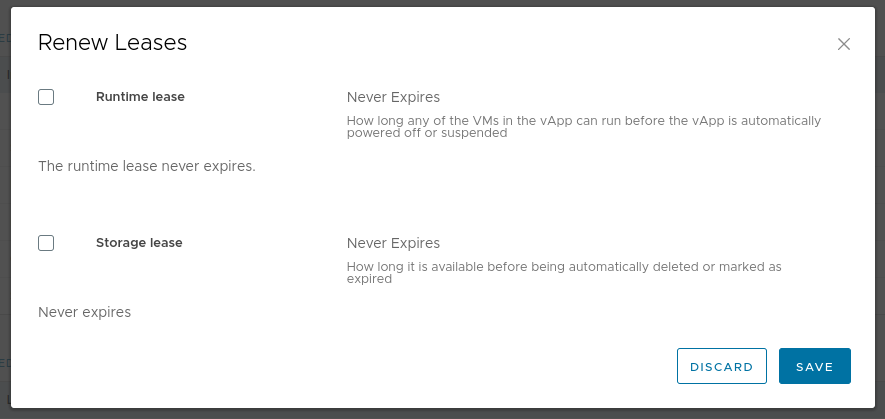
Ao clicar em EDIT acima do Lease é possível definir o tempo de execução do vApp antes que suas VMs sejam interrompidas, seja por um power off ou por suspensão. Também é possível ajustar o tempo de retenção de espaço de armazenamento do vApp.
Importante
O tempo de retenção do armazenamento só inicia a contagem depois que o vApp está parado. Caso o vApp seja reiniciado os tempos são resetados.
Nota
Por padrão após expirar o tempo de armazenamento o vApp é marcado como expirado, sumindo da listagem de vApps. Porém continua consumindo os recursos de armazenamento.
Aviso
Ao alterar a politica de retenção pode ocorrer perda de dados, uma vez que o armazenamento for liberado não é possível recuperar os dados.
Virtual Machines
Nesta opção vemos um resumo das VMs que compõem o vApp.
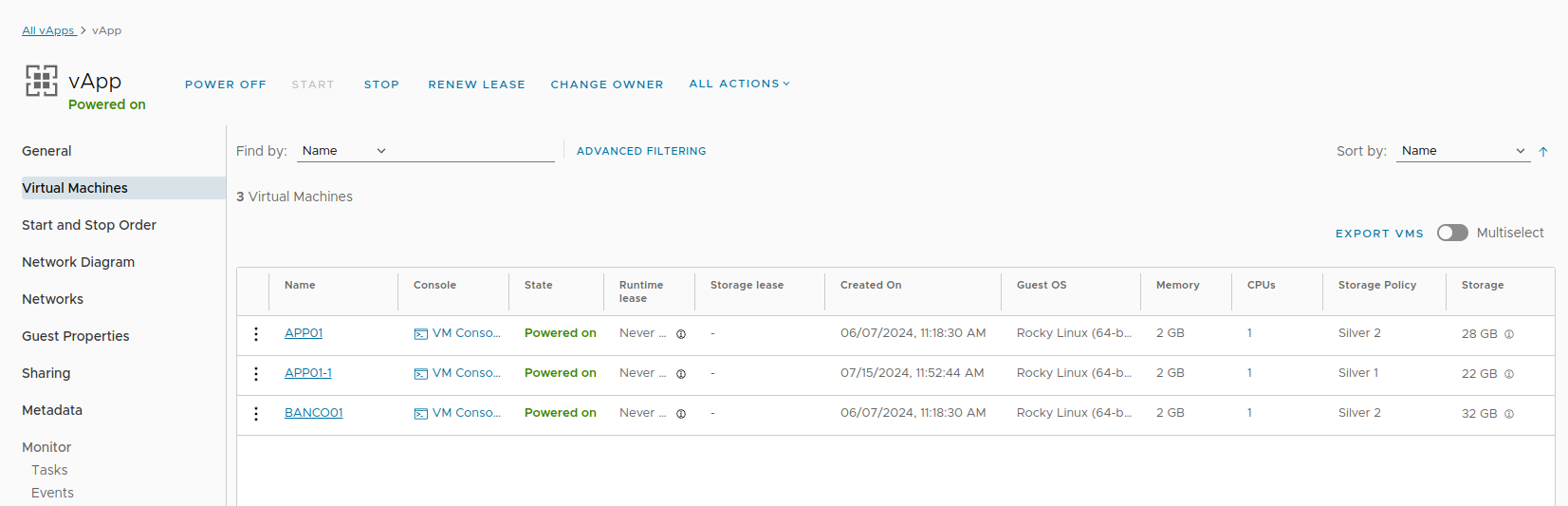
Podemos consultar o nome, o estado da VM, se ela tem algum tempo de lease, data de criação e sistema operacional entre outras informações.
Ao clicar nos 3 pontos verticais é possível enviar comandos diretamente para a VM.
Pode se abrir uma console para a VM se ela estiver ligada.
Start Stop Order
Nesta opção é possível consultar e definir a ordem de inicio e parada das VMs dentro do vApp.
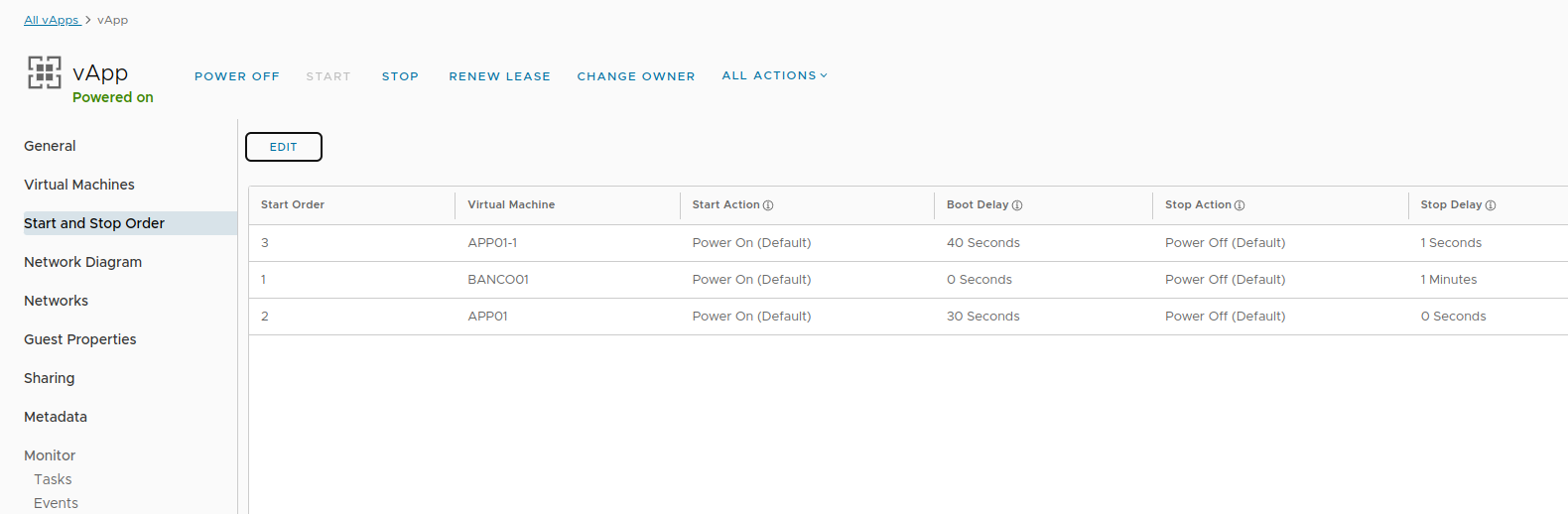
A ordem nesta tela não representa a ordem dos eventos de boot ou desligamento das VMs.
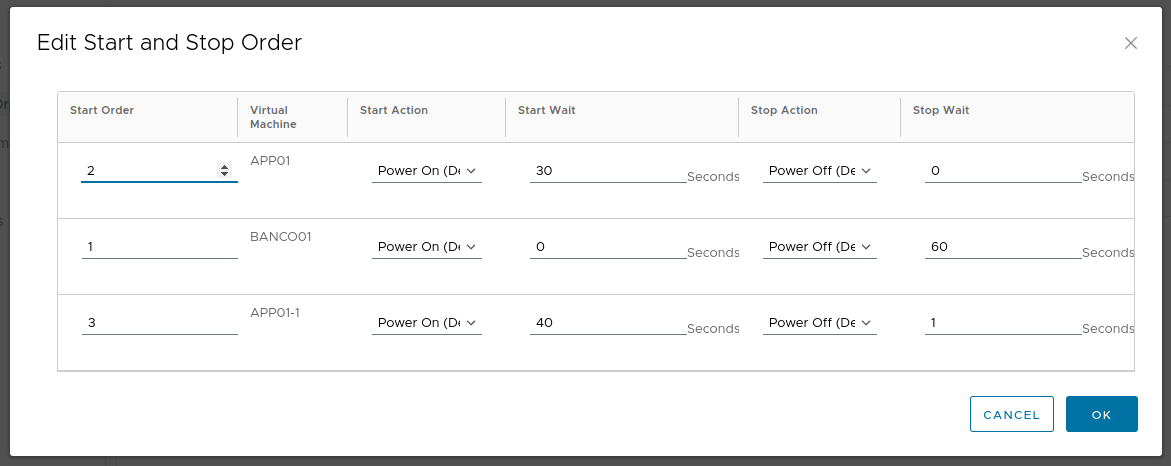
Durante a edição pode se definir qual é a ordem de inicialização, os tempos de espera e antes de partir para a próxima VM. E qual ação será executada.
Na inicialização pode se optar por não ligar determinada VM e no encerramento pode se escolher entre Power Off e Shutdown
Nota
Power off: é passado uma chamada para o SO desligar a VM.
Shutdown: é o equivalente ao tirar da tomada o computador da tomada.
Network Diagram
Nesta opção podemos ver graficamente as redes de uma vApp, quais as VMs estão ligadas em quais redes.
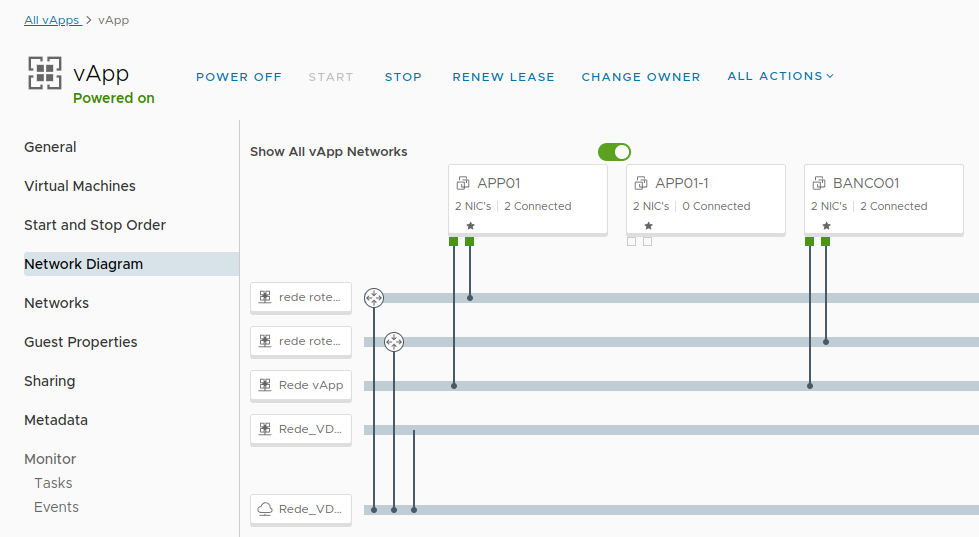
Os riscos verticais indicam ligação entre as redes.
Os riscos verticais sem nada na parte superior representam ligações diretas. Os pontos no final do risco representam a ligação da rede.
Os riscos que na parte superior mostram um circulo com 4 setas dentro indicam que é a ligação de uma rede roteada. Os pontos no final do risco representam a ligação da rede.
As redes não apresentam riscos com as redes externas são redes isoladas só existem dentro do vApp. Os pontos no final do risco representam a ligação da rede.
Na representação da VM a estrela indica a placa de rede primária.
As rede mais abaixo, representadas por um nuvem, são as redes do VDC.
Ao clicar em uma VM é destacado todas as ligações de rede com ela.
Ao clicar em uma rede é destacado todos os acessos a essa rede.
Networks
Nesta opção podemos gerenciar as redes do vApp.
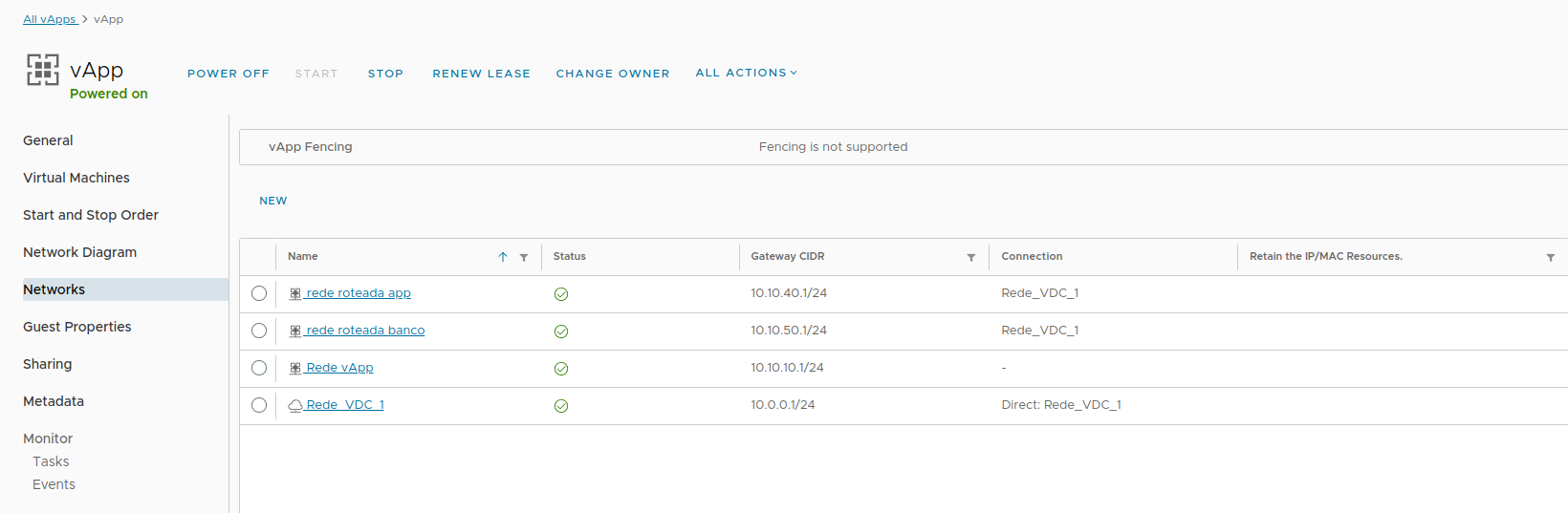
Inicialmente pode se visualizar as informações gerais de cada rede.
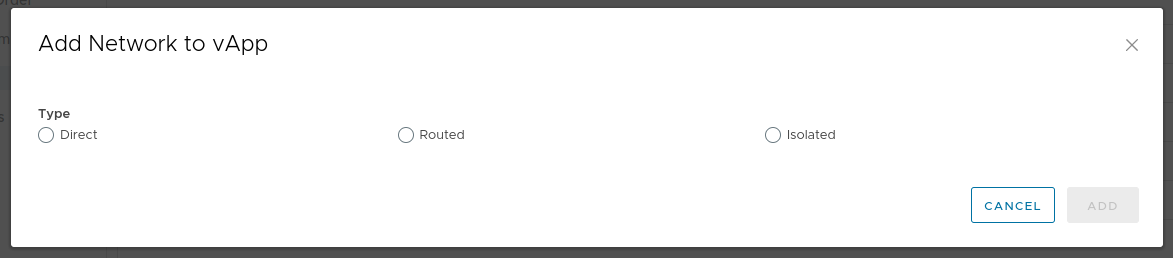
Ao clicar em NEW abre-se uma caixa de dialogo que onde se seleciona o novo tipo de rede para o vApp:
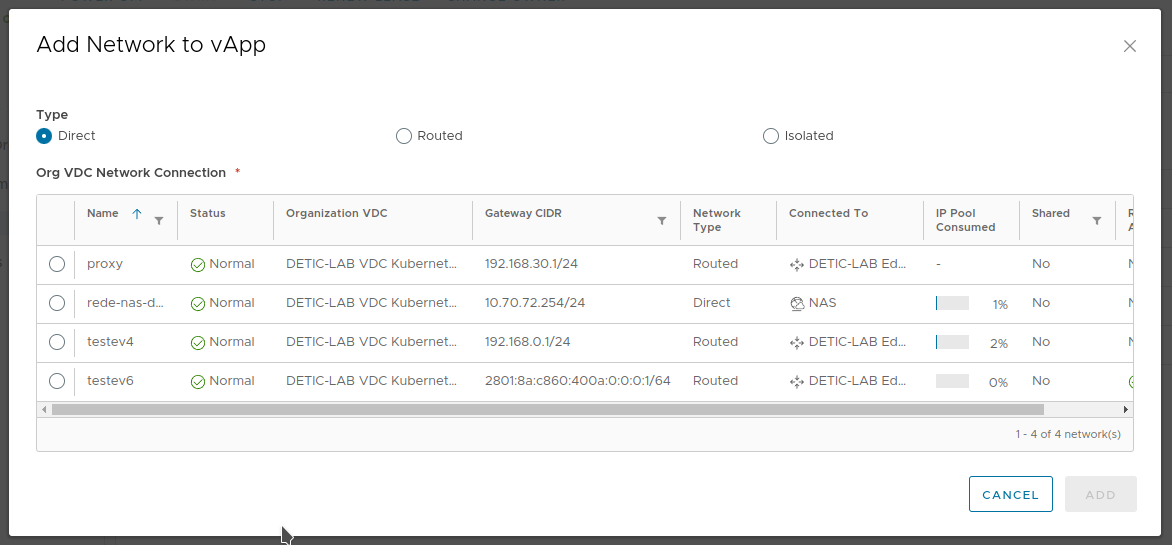
Direct: Rede conectada diretamente a uma rede do VDC. Os controles de firewall, NAT e roteamento são feitos a partir do VDC;
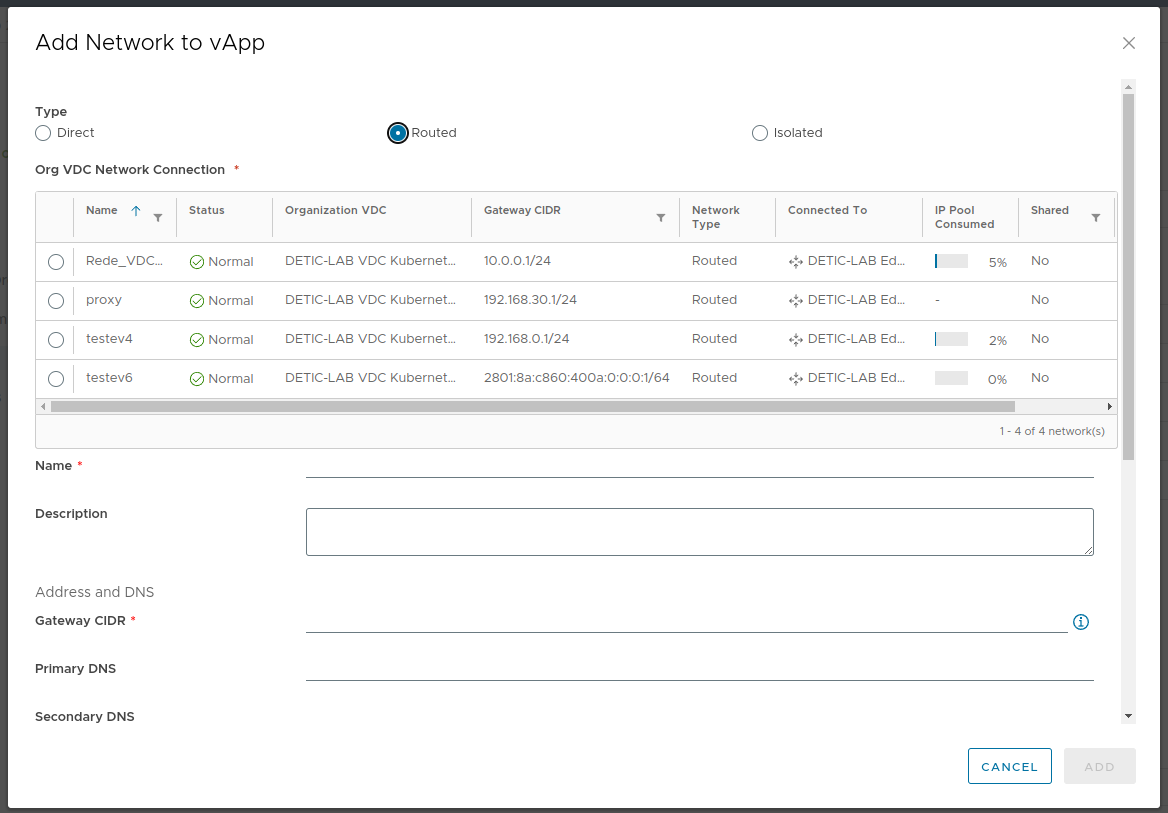
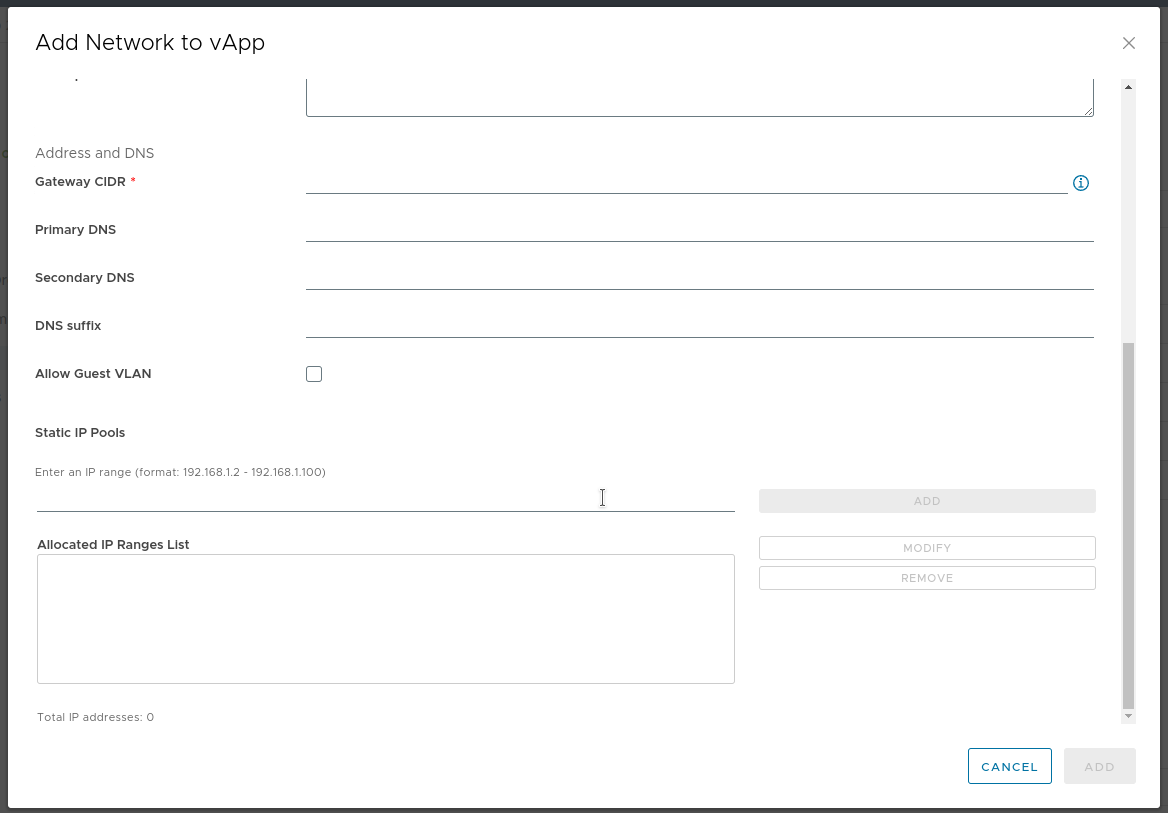
Routed: Rede roteada conectada a uma rede do VDC. Os controles de firewall, NAT e roteamento são feitos a partir da rede no vApp;
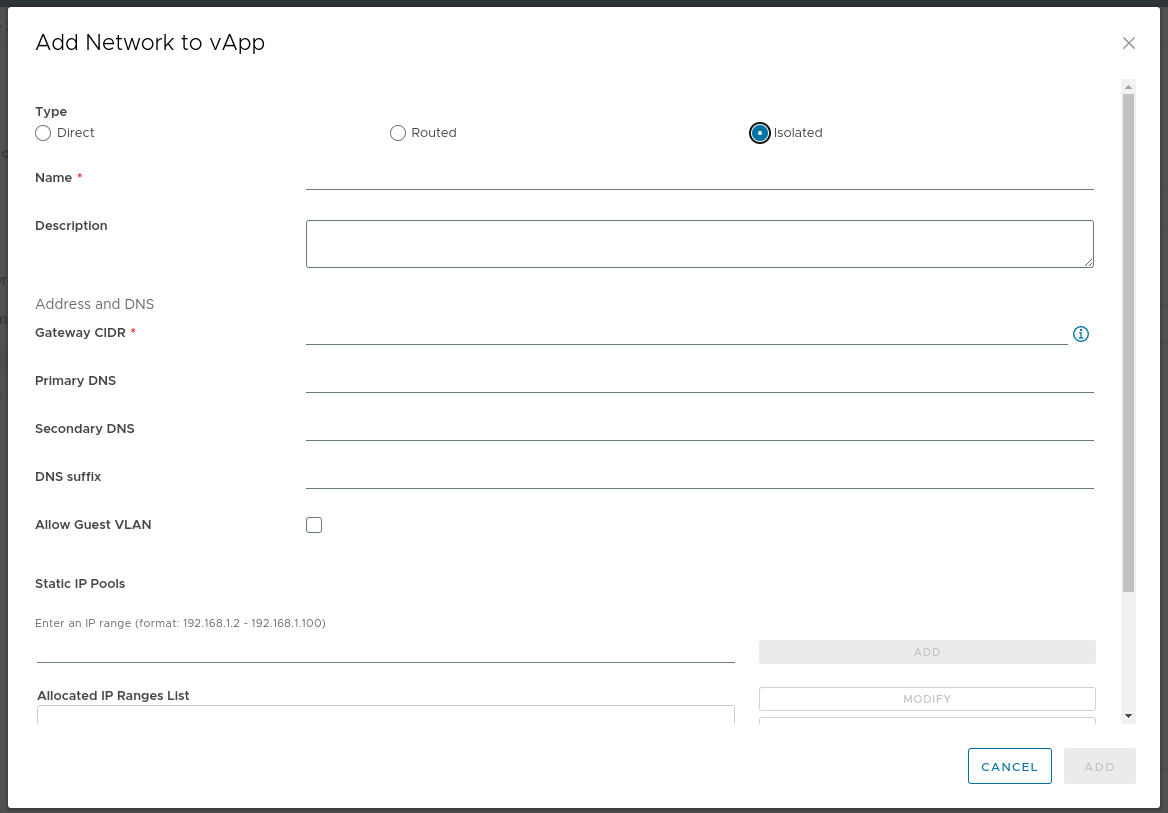
Isolated: Rede interna do vApp existe apenas dentro do ambiente do vApp, não sendo possível seu acesso externo. Os controles de firewall, NAT e roteamento não existem.
Nota
A configuração das redes tem as mesmas informações de uma rede do VDC.
Guest Properties
Nesta opção podemos gerenciar propriedades dos vApps.

Essas propriedades podem estar disponíveis em vApps que foram importados para o ambiente.
Metadata
Nesta opção podemos gerenciar os metadados do vApp.
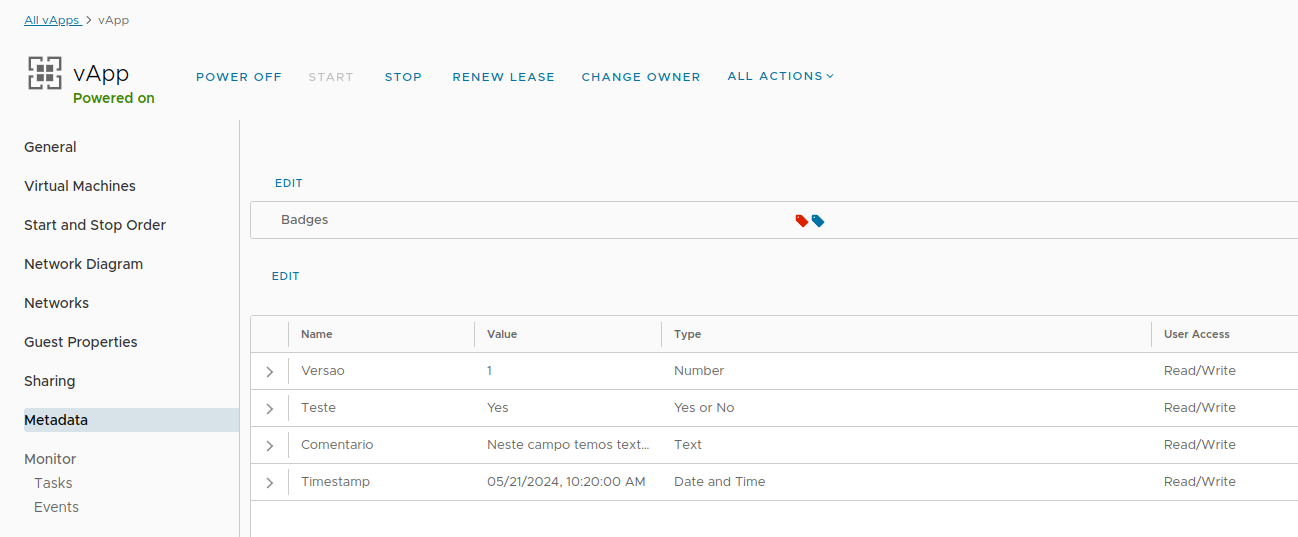
Pode ser adicionar metadados para facilitar a gestão dos vApps.
Monitor Tasks
Nessa opção pode-se consultar as tarefas de um vApp.
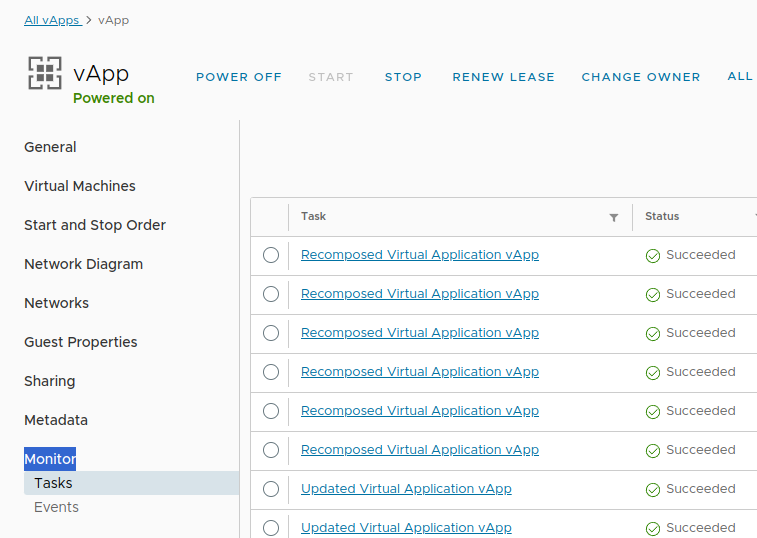
Ao se clicar em uma tarefa pode se ver os detalhes dela.
Monitor Events
Nessa opção pode-se consultar os eventos de um vApp.
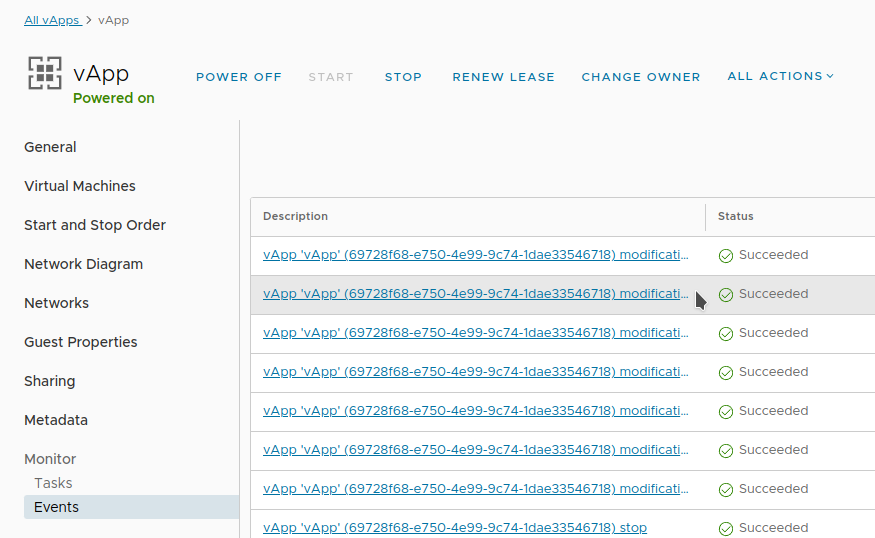
Ao se clicar em um evento pode se ver os detalhes dele.